Configurar assinaturas Stripe
Você precisará primeiro configurar oCheckout de listragateway de pagamento para usar o recurso Assinaturas.
Siga o guia de configuração de checkout Stripe clicandoaqui
Se você éusando a versão mais antiga do que 2.4.0, você precisará configurar manualmente seu webhook, vejaabaixo, caso contrário, continue com o guia abaixo.
Produtos de listra
Se você não criou seus produtos e planos de faturamento,você deve criar através do Stripe Dashboard, o Perfex CRM buscará os planos de faturamento diretamente do Stripe e os exibirá ao criar/editar assinatura.
Hánenhuma opção para adicionar planos de faturamento através da área de administração do Perfex CRM, você deve sempre adicionar os planos de faturamento via Stripe Dashboard.
Estatus de assinatura
Há 8 status de assinatura no Perfex CRM, 5 são os status padrão de assinatura Stripe e um status adicional é adicionadoFuturo.
Você pode ler o ciclo de vida de assinaturas e status clicandoaqui
Futuro- O status adicional do Perfex CRM Futuro significa que o cliente subscreveu, mas a primeira data de faturamento está no futuro, como exemplo se o cliente assinar em 2018-05-18 e você configurou a Primeira Data de Faturamento para ser 2018-05-25, a assinatura está ativa, mas o cliente será cobrado no futuro data.
Criar nova assinatura
A fim criar novas assinaturas, do menu principal clique em Assinaturas e, em seguida, nova assinatura.
Plano de faturamento
Selecione planos de faturamento para essa assinatura, os planos de faturamento serão buscados da sua conta Stripe.
Quantidade
Configurar a quantidade se for necessário, caso contrário, deixe-a para 1
Primeira data de faturação
Este é o primeiro campo de data de faturamento, deixe em branco para usar a data em que o cliente está inscrito na assinatura.Este campo deve ser uma data futura, se você selecionar uma data e a data for passada, mas o cliente ainda não estiver inscrito, a data em que o cliente se inscreverá será usada.
Observe que o Stripe não oferece suporte à criação de assinaturas em datas anteriores.
Nome da assinatura
Adicione o nome da assinatura, mostrado ao cliente também, na maioria dos casos este será o nome do seu produto.
Descrição
Você pode adicionar uma descrição adicional para essa assinatura, também visível para o cliente.
Cliente
Selecione o cliente para esta assinatura.
Moeda
A moeda será selecionada automaticamente com base na moeda base ou na moeda do cliente, você não pode alterar manualmente a moeda, mais informações sobre moedas podem ser encontradas clicandoaqui
Isso significa que você não pode ter moeda EUR e selecionar plano de faturamento configurado no Stripe com moeda USD.
Imposto fiscal
Você pode selecionar o imposto para a assinatura.
O que é oimpostos são buscados diretamente da Stripe, se você não configurou seus impostos no Stripe, você deve fazer isso através do painel Stripe navegando paraTaxas de faturamento + Imposto
Termos e Condições (a partir da v.2.40)
Você também pode adicionar termos e condições personalizados para a assinatura, os termos e condições serão mostrados na parte inferior da área de visualização da assinatura pouco antes do cliente assinar a assinatura
Enviar uma assinatura para um cliente
Depois de configurar a subscrição com êxito, poderá pretender enviar a subscrição para o cliente,Observe que as assinaturas no Perfex CRM estão relacionadas ao contato principal do cliente.
Para enviar a assinatura para o contato principal, você pode clicar no botão superior esquerdo de e-mail, além disso, se você quiser ver como a assinatura será, clique emVer assinaturabotão.
Você pode querer dar uma olhada emConfiguração-+Modelos de e-mail, para ajustar os modelos de e-mail de assinaturas.
Mostrar assinaturas para a área de clientes
Se você quiser mostrar ou ocultar assinaturas na área de clientes, você pode navegar paraConfiguração-+Configurações-+Subscriçõese conjuntoMostrar assinaturas na área de clientesparaSim.
Subscrever a subscrição
Para que o cliente se inscreva em uma assinatura, você deve enviar a assinatura do contato principal do cliente e incluir o link de assinatura no e-mail por meio do recurso de e-mail integrado para assinatura ou enviar o link de assinatura manualmente.
Depois que o cliente acessar a assinatura, ele pode revisar a assinatura e assinar clicando no botão de assinatura.
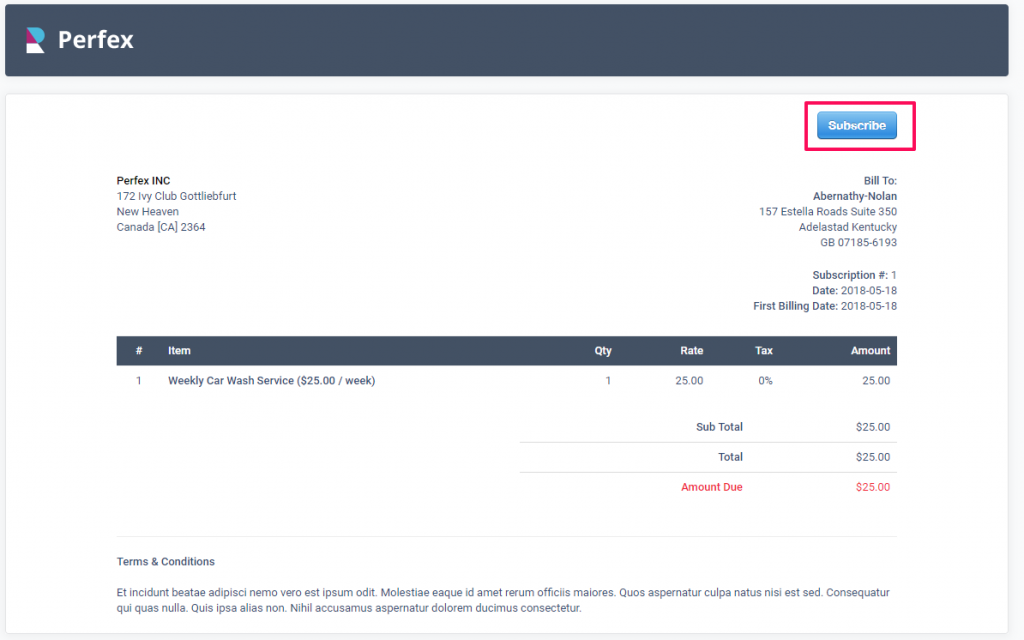
Cancelamento de assinatura
Para se familiarizar com o cancelamento da assinatura, leia mais a documentação oficial do Stripe clicandoaqui
Cancelamento da área de administração
Se você quiser cancelar a assinatura diretamente da área de administração, você pode abrir a assinatura e clicar no botão cancelar, poderá ver 2 opções:
- Cancelar
- Cancelar no final do período de faturação
Se você clicarCancelar, a subscriçãoserá cancelado imediatamente, se você clicarCancelar no final do período de faturação, a assinatura será cancelada com base no período de faturamento final e também, neste caso, você pode reativar a assinatura, mas se você cancelá-la imediatamente, não há opção para reativar.
Cancelamento da área de clientes.
O contato principal também pode cancelar a assinatura através da área de clientes, as opções são idênticas como na área de administração.
Ficha de cartão de crédito
O Perfex CRM armazenará o ID do cliente Stripe no banco de dados para pagamentos futuros.
O token de cartão de crédito é token fornecido pela Stripe relacionado ao cartão de crédito que subscreveu a assinatura,Perfex CRM não armazena o número do cartão de crédito no banco de dados, o token de cartão de crédito e os últimos 4 dígitos são buscados diretamente dos servidores Stripe via API.
O contato principal pode atualizar o cartão de crédito sempre que quiser fazendo login na área dos clientes e navegando a partir do topoMenu de perfil - + Cartão de crédito.
Às vezes, seus clientes precisam alterar as informações do cartão que eles têm registrado com sua empresa, seja apenas para trocar um cartão preferido ou porque o emissor do cartão enviou um substituto. Stripe cuida de atualizar cartões expirados para você e também tenta atualizar os detalhes do cartão salvos quando o cartão físico de um cliente é substituído, mas em casos raros,se o Stripe não conseguir atualizar os detalhes do cartão automaticamente, o contato deve atualizar o cartão de crédito manualmente através da área de clientes.
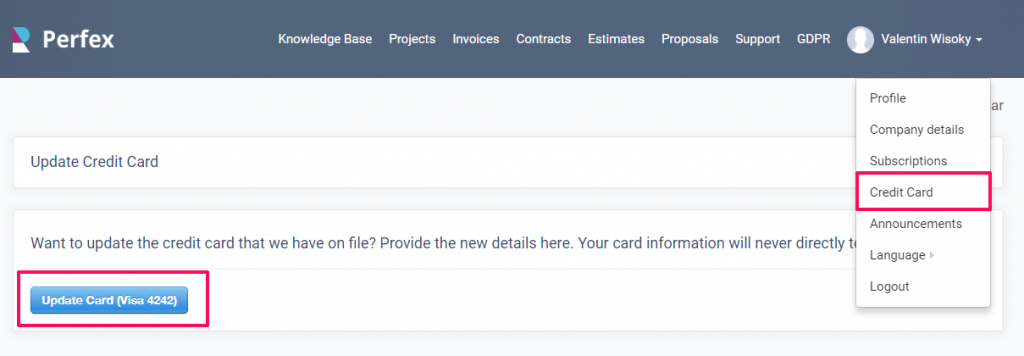
Reutilizar o token do cartão de crédito
O token de cartão de crédito para este cliente será usado ou assinatura futura também, como exemplo, uma vez que o cliente assinar a assinatura, no Stripe, o Perfex CRM criará cliente e esse token de cartão de crédito será vinculado a esse cliente, também o ID do cliente do Stripe será armazenado no banco de dados do Perfex CRM para pagamentos futuros.
Da próxima vez que você criar uma assinatura para este cliente, o cliente não precisará inserir os detalhes do seu cartão de crédito novamente, ele pode simplesmente clicar em um botão e será inscrito em nenhum momento.
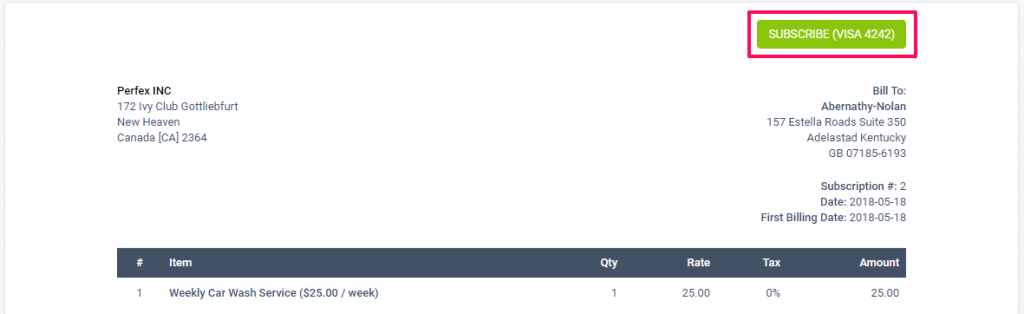
Teste de assinaturas
Se você quiser testar as assinaturas, você precisaconfigurarChaves de teste de listras e leia o seguinte guia:https://stripe.com/docs/testing
Neste guia, você pode se familiarizar com como o teste funciona e também há uma lista de cartões de crédito de teste.
Além disso,antes de mudar para o modo de produção, durante o teste, se você se inscreveu em qualquer assinatura de teste,certifique-se de excluir essas assinaturas dePerfex CRM área de administração.
Configurar o webhook de checkout Stripe para assinaturas (aplicável para versões do Perfex CRM abaixo de 2.4.0)
Enquanto você estiver em Configuração - -Configurações- -Gateways de pagamento- - Checkout de faixa,você precisará configurar o webhook para Assinaturas Stripe.
Cada instalação terá chave de proteção webhook exclusivo, você poderá ver o seu noChave do Webhook Key Keycampo
No Stripe Dashboard navegar paraDesenvolvedores-_ganchos da Webe clique em adicionar um novo endpoint.
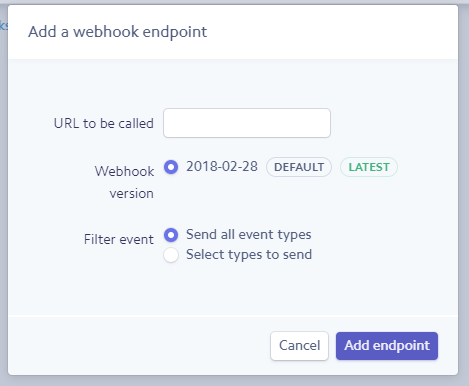
A URL do webhook será como:

Substituir[Webhook_key]com sua chave webhook real.
Perfex CRM gerará uma chave exclusiva para cada instalação, você pode usar essa chave ou adicionar manualmente qualquer chave emalfanuméricovocê quer,caso você decida alterar a tecla webhook e já configurou o webhook no Stripe, você precisará atualizar a tecla webhook no painel Stripe também.
Teste seu webhook
Depois de configurar o webhook via painel Stripe, clique no URL do webhook configurado e clique no botão superior direitoEnviar webhook de testeentão um modal pop-up será mostrado, basta clicar no botão inferior direito Enviar webhook de teste
Tenha em mente que o "O botão Enviar webhook" só está disponível quando você tiver alternado para visualizar dados de teste, uma vez que você testar o URL do webhook enquanto os dados do teste são ativados, desligue os dados de teste econfigurar o mesmo URL do webhook em sua conta real.
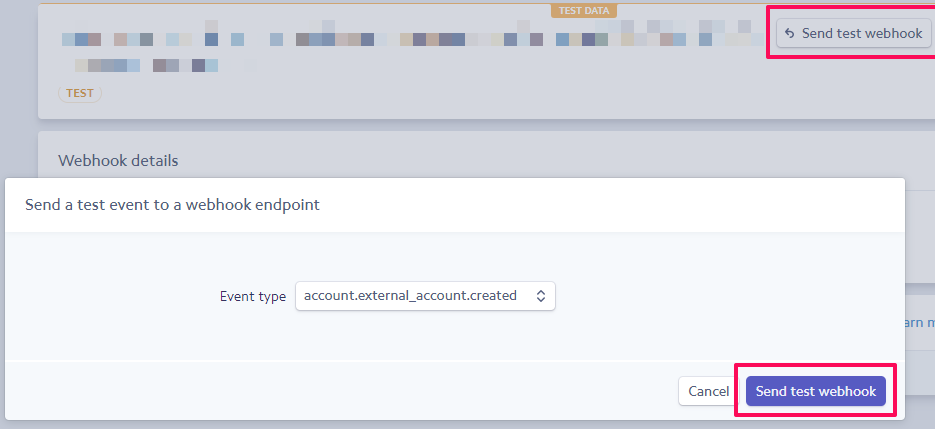
Se o webhook estiver configurado corretamente na parte inferior, você verá esta resposta:

Notas importantes
- Não edite a assinatura diretamente do painel Stripe, se quiser executar a edição, poderá fazer isso através do painel de administração do Perfex CRM.
- As assinaturas do Perfex CRM funcionam apenas com 1 item de linha (plano/produto),não adicione vários produtos de assinatura através do painel Stripepara evitar resultados desnecessários.
- Uma vez que o cliente é inscrito em uma assinatura,a assinatura não pode ser excluída, marcá-los como cancelados (aplicável para assinaturas criadas no modo LIVE)
Related Articles
Criando despesas recorrentes
Configurar despesas recorrentes é muito fácil. No lado direito Opção Avançada, você pode definir quando essa despesa para repetir. Também é permitida opção personalizada para atender às suas necessidades. Você precisa ter a configuração do cron job ...Criar itens de menu
Se você está criando seus módulos personalizados, provavelmente você vai quererpara criar itens de menu que serão mostrados na barra lateral da área de administração ou na área de clientesnavegação. Com o nosso CRM, você pode facilmente conseguir ...Extensões de arquivo permitidas
Para o recurso de suporte, as extensões de arquivo permitidas são separadas das extensões de arquivo permitidas do sistema global. Para configurar as extensões do arquivo de ticket de suporteConfiguração- _Configurações-Puporte- _ Extensões de ...Avisos atrasados da fatura
Você pode enviar o aviso atrasado da fatura manualmente ou automaticamente com cron job. Envio com cron job Para configurar automaticamente aviso atrasado vá paraConfiguração-+ Configurações - + Cron Job - + Faturas Se você quiser enviar aviso ...Modelos de e-mail
Para configurar modelos de e-mail navegue paraConfiguração -Modelos de e-maile alterar o conteúdo de acordo com o seunecessidades. Pode configurar umassinatura geral de e-mailemConfiguração- -Configurações - E-mail,esta assinatura será usada em ...